Sublime Text3怎么执行调试python文件?下面sublime教程栏目就给大家介绍Sublime Text3执行调试python文件的具体方法步骤。
1. 打开【首选项】->【浏览插件】会进入文件夹
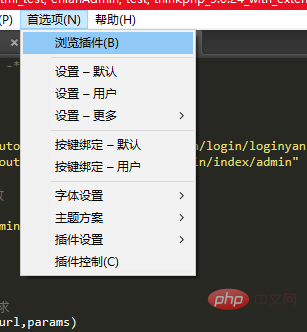
2. 进入文件夹后 打开“python”文件夹,没有则新建,然后进入文件夹
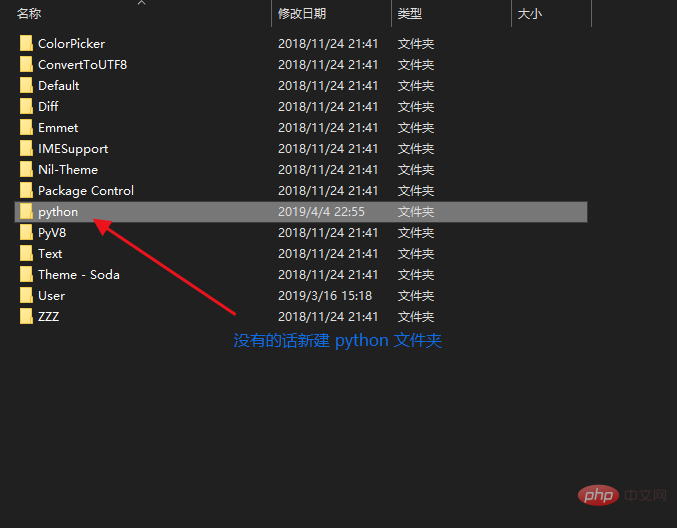
3. 进入文件夹后 新建名为“Python.sublime-commands”文件
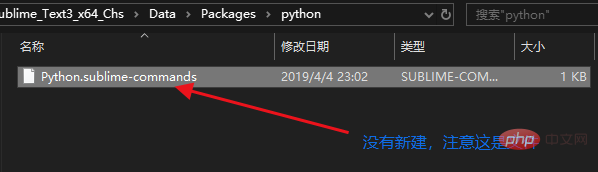
内容为下(可复制) 其中path对应值改为你电脑上 python 的安装目录
{
"cmd":["python.exe", "-u", "$file"],
"path":"D:\python37",
"file_regex": "^[ ]*File \"(...*?)\", line ([0-9]*)",
"selector": "source.python",
"encoding":"cp936"
}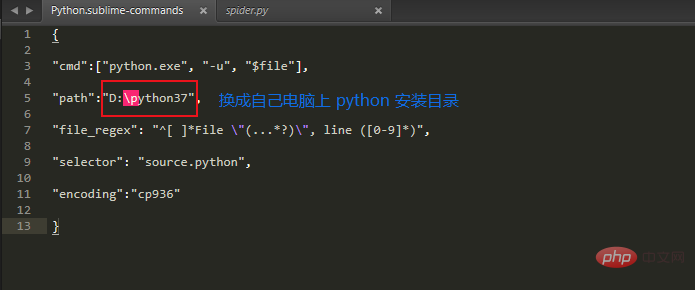
5. 文件保存后,进入 Sublime Text 依次选择【工具】->【编译系统】->【python(或 自动编译)】
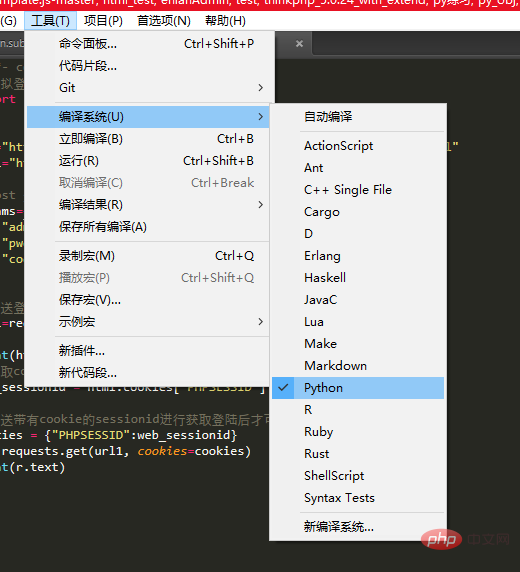
6. 然后点击【工具】->【立即编译】(或者直接按Ctrl+B)可以查看效果
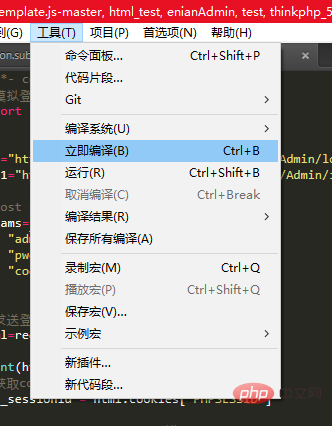
效果图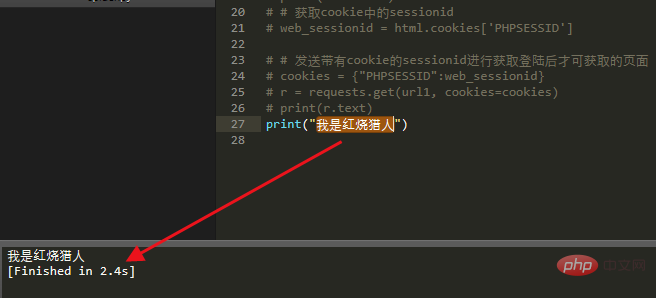
以上是Sublime Text3怎么执行调试python文件的详细内容。更多信息请关注PHP中文网其他相关文章!
 崇高文本评估:免费尝试选项Apr 25, 2025 am 12:08 AM
崇高文本评估:免费尝试选项Apr 25, 2025 am 12:08 AMSublimeText可以免费使用,但每隔一段时间会弹出购买提示。1)它支持多种编程语言,界面简洁,插件生态系统强大。2)用户可通过关闭不必要插件、定期更新和使用快捷键来优化使用体验。
 崇高的文字:从初学者到专家Apr 24, 2025 am 12:14 AM
崇高的文字:从初学者到专家Apr 24, 2025 am 12:14 AMSublimeText适合初学者和专家使用。1.快捷键和命令面板提高效率。2.包管理器扩展功能。3.自定义配置文件定制细节。4.多重选择和编辑功能用于重构代码。5.搜索和替换功能定位修改代码。6.项目管理和版本控制集成方便管理项目。
 崇高文字:性能的价格Apr 23, 2025 am 12:09 AM
崇高文字:性能的价格Apr 23, 2025 am 12:09 AMSublimeText的性能优势在于快速启动、多线程处理和丰富的插件生态系统,但其代价包括高昂的许可证费用、复杂的插件配置和可能增加的内存占用。
 崇高文本与代码:用户界面和用户体验Apr 22, 2025 am 12:07 AM
崇高文本与代码:用户界面和用户体验Apr 22, 2025 am 12:07 AMSublimeText适合追求简洁和高度定制化的用户,而VSCode则更适合需要一站式服务和更好用户体验的用户。SublimeText界面简洁,配置复杂,适合高级用户;VSCode界面现代,易用性强,适合初学者和团队协作。
 终极编辑器摊牌:崇高的文本与代码Apr 21, 2025 am 12:04 AM
终极编辑器摊牌:崇高的文本与代码Apr 21, 2025 am 12:04 AMSublimeText适合追求速度和简洁的用户,而VSCode适合需要丰富功能和强大集成能力的用户。 1)SublimeText以轻量和高度可定制性着称,速度快且多行编辑功能强大。 2)VSCode则以扩展性和集成性见长,内置Git支持和调试工具,适合跨语言开发。
 崇高的文本和vs代码:了解差异Apr 20, 2025 am 12:01 AM
崇高的文本和vs代码:了解差异Apr 20, 2025 am 12:01 AMsublimetextexcelinspeedandsimplicity,ifealforquickedItSandistraction-freeenvironment,whevScodeOfferSextistiveFeaturesFeaturesandCustomizationandCustomizationforLargerProjects.sublimetemetextislightslightweightweightweauightweagefteffebasts,perfect forefocusedCodingCodingWithasImpleCommandPalecomMandPalettletteForactionsLike
 崇高文本:编码和功能Apr 19, 2025 am 12:06 AM
崇高文本:编码和功能Apr 19, 2025 am 12:06 AMSublimeText适合编程,因为它功能强大且灵活。1)多重选择和编辑功能允许同时修改多个位置,提高重构效率。2)命令面板和快捷键提供快速访问和自定义操作,提升开发效率。3)支持正则表达式、宏和插件,适合高级用法和性能优化。
 崇高文本与代码:定价和许可Apr 18, 2025 am 12:02 AM
崇高文本与代码:定价和许可Apr 18, 2025 am 12:02 AMSublimeText需一次性购买,价格70美元,永久使用个人电脑;VSCode免费使用,无许可证费用,但扩展和主题可能需付费。选择时需考虑使用需求和预算。


热AI工具

Undresser.AI Undress
人工智能驱动的应用程序,用于创建逼真的裸体照片

AI Clothes Remover
用于从照片中去除衣服的在线人工智能工具。

Undress AI Tool
免费脱衣服图片

Clothoff.io
AI脱衣机

Video Face Swap
使用我们完全免费的人工智能换脸工具轻松在任何视频中换脸!

热门文章

热工具

安全考试浏览器
Safe Exam Browser是一个安全的浏览器环境,用于安全地进行在线考试。该软件将任何计算机变成一个安全的工作站。它控制对任何实用工具的访问,并防止学生使用未经授权的资源。

PhpStorm Mac 版本
最新(2018.2.1 )专业的PHP集成开发工具

MinGW - 适用于 Windows 的极简 GNU
这个项目正在迁移到osdn.net/projects/mingw的过程中,你可以继续在那里关注我们。MinGW:GNU编译器集合(GCC)的本地Windows移植版本,可自由分发的导入库和用于构建本地Windows应用程序的头文件;包括对MSVC运行时的扩展,以支持C99功能。MinGW的所有软件都可以在64位Windows平台上运行。

螳螂BT
Mantis是一个易于部署的基于Web的缺陷跟踪工具,用于帮助产品缺陷跟踪。它需要PHP、MySQL和一个Web服务器。请查看我们的演示和托管服务。

VSCode Windows 64位 下载
微软推出的免费、功能强大的一款IDE编辑器






